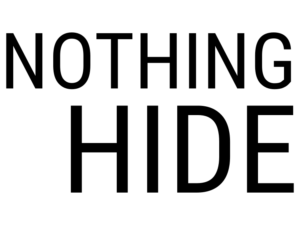• زماني موده: ۱ ساعت
• د لوست څخه هدف:رمز لیکنې یادونه، په کمپیوټر او په ځیرک تیلیفون کې د خپلې ډاټا ساتنې لپاره د کار اخیستلو میتود یادونه
د ډاټا بیا ترلاسه کولBackups
• د یو خارجي هارډ ډیسک پرمخ ؟
• په ویریځ (ICLOUD) ؟
د وریځ (ICLOUD) پرمخ
فیزیکي ارزونې ستاسو ډاټا په خطر کې نشي اچولی. تاسو باید د خپلو خدمتونو لپاره یو معتبر د خدمتونو وړاندې کوونکی غوره کړئ.
او یو ښه چټک سرعت لرونکي نښلوونکي یا اتصال ته اړتیا لرئ.
د خارجي هارډ ډیسک لپاره
تاسو د خدماتي خدمتونو هيڅ وړاندې کوونکي باندې متکي نه یاست. او هیڅ نښلولو یا اتصال ته اړتیا نلري . تاسو خپله ډاټا پخپله له ځان سره انتقالوئ.
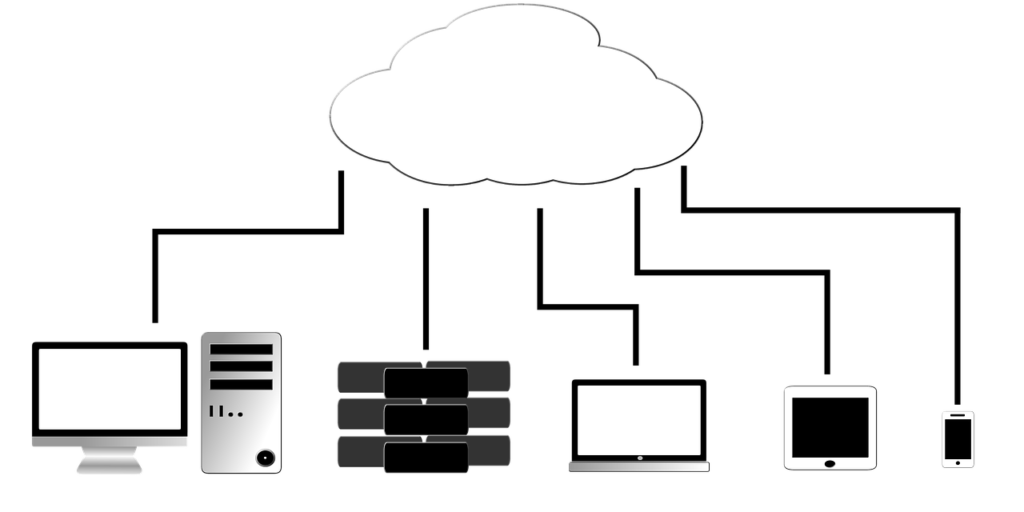
رمز لیکنه
رمزلیکنه (Encryptions )یو اقدام دی چې د رمز د پرانیستلو د یوې کیلي (Key) پرته د رمز پرانیستل د یو سند، د یو فولډر(Folder)، یو هارډ ډیسک نه لوستلو سبب ګرځي. دا اقدام تاسو ته ددې امکان درکوي چې په اغیزمنه توګه خپل معلومات د غلا یا د وسایلو د ضبط او همدارنګه د خدمتونو د ورکوونکو پر وړاندې په آنلاین او په غیر خوندي بڼه ( پرته د رمز د لیکنې) وساتئ.

خپل کمپیوټر کې له خپلې ډاټا څخه د Cryptomator څخه په کار اخیستنې ساتنه
د Veracrypt سافټ ویرستاسو ته په کمپیوټر کې د ارقامو صندوق (ډیجیټلي صندوق) د رامنځ ته کیدو امکان درکوي. یو صندوق یا Veracrypt ) یا “کانټینر”) یوازینی فایل دی چې په کې نور فایلونه یا فلوډرونه ذخیره او په لیکنې په رمز بدلوي.
د همدې له امله کولی شئ یو خوندي ډیجیټلي (ګاو صندوق) د خپل کمپیوټر پرمخ د یو هارډ ډیسک پرمخ او یا حتی چې دا ډیجیټلي (ګاو صندوق) خپل یو مخاطب ته د ایمیل له لارې واستوئ. ( لازمه ده په دې صورت کې د رمز د پرانیستلو (Password)د یو بل خوندي کانال له لارې لکه Signal او یا په ښه ډول په شفاهي توګه هغه ته واستوئ.
د Cryptomator سوفټ ویر هم تاسو ته ستاسو په کمپیوټر کې د خوندي ډیجیټلي صندوق د رامنځ ته کیدو امکان درکوي. دا امکان هم برابروي چې معلومات په محلي کچه ذخیره او په یوې کیلي سره (password) سره وساتئ، همداشان د وریځې (Could) خدمتونو زیات طرفدار پروګراموونه لکه GoogleDrive، iCloud و OneDrive ډیر ښه کار کوي.
تمرین:
1. Cryptomator نصب کړئ: د نصب زده کړه (انګلیسي)
2. د خپل کمپیوټر پرمخ یو خوندي صندوق رامنځ ته کړئ : زده کړه له (انګلیسي) کار اخیستنه
3. یو سند ته په کې ځای ورکړئ
4. Cryptomator وتړئ
5. بیرته یې پرانیځئ او خپلو اسنادو ته لاس رسی ومومئ
6. د وریځې د یو سروریس پرمخ یو خوندي صندوق واستوئ
7. د وریځې (Cloud) فولډر د نورو کاروونکو سره شریک کړئ
8. د خوندي صندوق محتویاتو ته د لاس رسي لپاره خپل عبوري رمز (Password) شریک کړئ
یادښت : همداشان Cryptomator د ځیرکو تیلیفونونو لکه Android او iOS لپاره سوفټ ویرونه( البته وړیا) ډول برابروي.
Android /آنډرویډ
ستاسو د ډاټا رمز لیکنه په خودکاریا اتوماتیک ډول د Android 6.0 Marshmallow کې فعال دی. دا په نامرئي ډول ترسره کیږي کله چې ستاسو ترتیب یا پیکربند (configuration) له تاسو غوښتنه کوي یوه قفل پاڼه انتخاب کړئ: چې زمانی که پیکربند شما از شما درخواست میکند یک قفل صفحه را انتخاب کنید: پټه (Pattern ) کود (PIN) یا عبوري رمز(Password). د څیرې تشخیص او د ګوتې نښه په دې ځای کې نه شاملیږي!
د دې ارزونې لپاره چې ایا رمز لینکه فعاله ده او که نه لاندې لار تعقیب کړئ
تنظیمات (Setting) > امنیت > رمز لیکنه
که چیرې رمز لیکنه فعاله نه وي، خپل تیلیفون بریښنا جریان سره ونښلوئ او رمز لیکنه پیل کړئ

iPhone ایفون
د ایفون د iOS 8، سیستم څخه وروسته د اپل د تیلیفونونو شخصي ډاټا کله چې تیلیفون د یو کود یا د ګوتې د نښې Touch ID یا څیرې Face ID قفل شي، په خودکار یا اتومات ډول رمز لیکنه یې کیږي.
که چیرې Face ID څخه د کار اخیستنې امکان لرئ تاسو ته سپارښتنه کیږي چې ورڅخه کار واخلئ. د ډیجیټلي امنیت (Digital security)ځینې کارپوهان د Touch ID په هک کولو بریالي شوي دي.
د عددي کود په اړه تاسو ته سپارښتنه کیږي چې د یو څلور رقمي عددونو د کود پر ځای د شپږو عددونو کود انتخاب کړئ.
بالاخره که چیرې ستاسو تیلیفون ډیره حساسه ډاټا لرونکی اوسئ، کولی شئ چې داسې یې تنظیم یې کړئ، چې د قفل د پرانیستلو لپاره د ۱۰ ناکامو هڅو وروسته په اتومات ډول ډاټا پاکه شي.
تنظیمات (Settings)> Touch ID او Code > د ډاټا پاکول (په لاندې ډول)
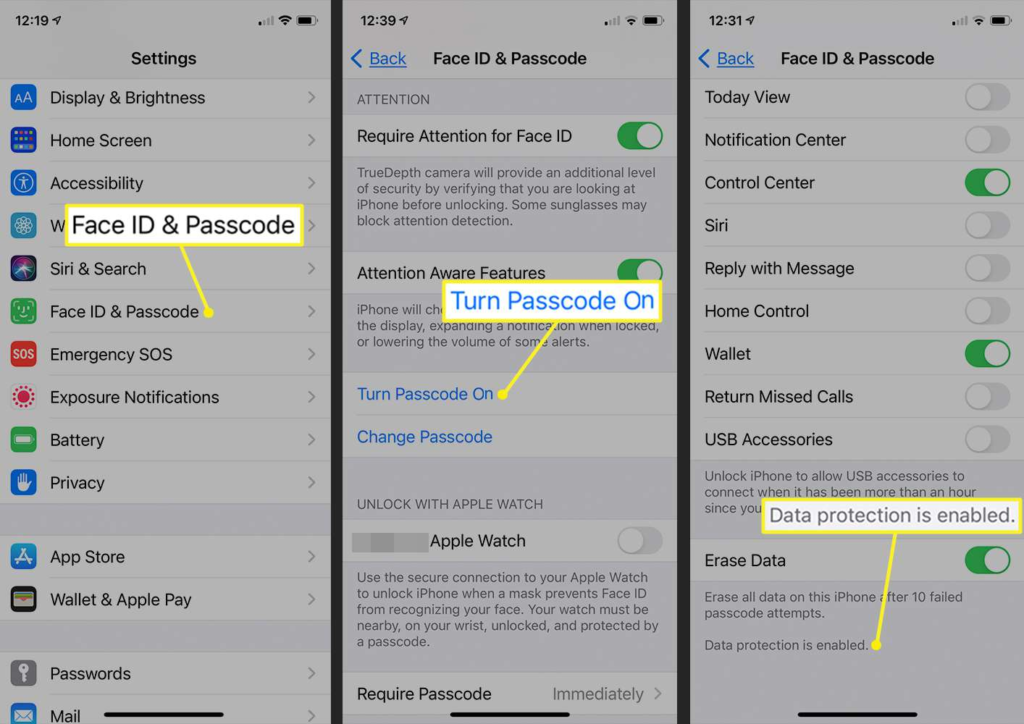
د Tella له لارې په ځیرک ټیلیفون کې د خپلې ډاټا ساتل او پټول
Tella د Android او iOS لپاره یو کاروونکی سوفټ ویر دی او تاسو ته ددې امکان درکوي چې:
• فایلونه، عکسونه، ویډیوګانې او نور معلومات په یوخوندي صندوق کې چې رمز لیکنه یې شوې وي ذخیره کړئ. همداشان کولی شئ په اتومات ډول یو سرور ته د ذخیره شویو معلوماتو لیږد د ملاتړ او ساتنې لپاره په خودکار او اتومات ډول تنظیم کړئ.
• پروګرام (یوازې انډرویډ کې) په یو بل آیکون کې پټ کړئ.
• ” خطر بټنه” هغه فعاله (Launch)کړئ تاسو ته ددې امکان درکوي چې په یو اسان حرکت سره د خوندي صندوق ټول محتویات پاک کړئ.
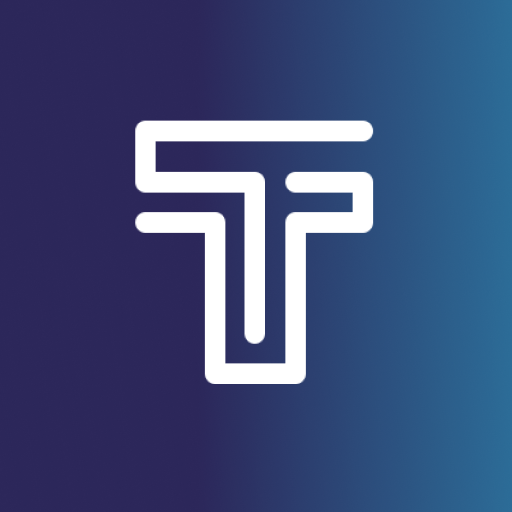
تمرین
۱- Tella نصب کړئ
۲- عکسونه او ویډیو واخلئ
۳- Tella وتړئ
۴- بیرته Tella ته لاس رسی ومومئ
۵-عکسونه وګورئ
۶- د Tella آیکون بدل کړئ
۷- په انډرویډ کې د Tella آیکون د حساب د ماشین د فعالیت لپاره بدل کړئ.